pytorch框架安装:
本文章基于已经安装好python3.+和pycharm:
准研究生要入门深度学习研究,逃不开tensorflow和pytorch,跟着李宏毅22机器学习课程,选择安装pytorch框架,由于不是GPU不是NVIDIA的,pytorch框架安装遇到不少问题,因此写此文章,需要和我遇到同样问题的同学省多一点时间看文献!
1、下载Anaconda
根据教学视频下载旧的Anaconda不支持GPU版Pytorch
下载 Anaconda3最新版本2022.05
如果用浏览器下载会比较慢,我是直接右键复制链接用迅雷下载,10秒下完了。正常安装即可,如果你之前下了旧版本,必须卸载干净再重装。
卸载请参考下面博主的文章
https://blog.youkuaiyun.com/zlc2351951436/article/details/124590754
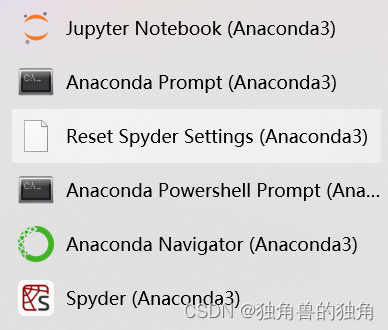
Anaconda Navigator :用于管理工具包和环境的图形用户界面,后续涉及的众多管理命令也可以在 Navigator 中手工实现。
Jupyter notebook :基于web的交互式计算环境,可以编辑易于人们阅读的文档,用于展示数据分析的过程。
qtconsole :一个可执行 IPython 的仿终端图形界面程序,相比 Python Shell 界面,qtconsole 可以直接显示代码生成的图形,实现多行代码输入执行,以及内置许多有用的功能和函数。
Spyder :一个使用Python语言、跨平台的、科学运算集成开发环境。





 最低0.47元/天 解锁文章
最低0.47元/天 解锁文章

















 9404
9404










